Um Lieblingsmusik von CDs auf das iPhone zu laden, müssen Sie diese zuerst in die iTunes-Bibliothek kopieren. Viele Leute bevorzugen es, Musik auf dem iPhone zu hören. Es ist jedoch schwierig, Musik kostenlos auf das iPhone herunterzuladen. Apple Music muss abonnieren und Songs im iTunes Store sind ebenfalls teuer.

Das Kopieren von Musik von CDs ist eine gute Idee, um Musik auf das iPhone zu übertragen. Im Allgemeinen besteht dieser Prozess aus zwei Teilen. Zunächst müssen Sie Musik von CD auf iTunes rippen. Und dann Musik auf das iPhone übertragen. Fühlen Sie sich kompliziert? Mach dir keine Sorgen! Im Folgenden zeigen wir Ihnen ausführlich, wie Sie CDs auf iPhone und iPod importieren.
Teil 1: So rippen Sie eine CD mit iTunes
Wie bereits gesagt, besteht der erste Teil, der eine CD auf dem iPhone bereitstellt, darin, Musik von CDs zu kopieren. Es gibt viele Methoden zum Kopieren von CD-Musik, z. B. Windows Media Player. Da WMP für Mac nicht verfügbar ist und iTunes eine der besten Methoden zum Synchronisieren von Musik mit dem iPhone ist, empfehlen wir Ihnen, CDs mit iTunes unter Windows oder Mac zu kopieren.
Eine andere Sache, die Sie beachten müssen, ist das Ausgabeformat. Die iOS-Geräte unterstützen zwei Musikformate, AAC und MP3. Es wird allgemein angenommen, dass AAC das bevorzugte Musikformat von iTunes ist. Laut unseren Labortests ist die AAC-Version bei 3Kbps klarer und heller als MP128. Wie 256Kbps und 192Kbps sind sie in der Qualität gleich, aber MP3 ist kleiner. Sie können basierend auf Ihren Situationen eine Entscheidung treffen.
So rippen Sie eine CD mit iTunes
Schritt 1. Legen Sie zunächst die Musik-CD in den Festplattentreiber ein und öffnen Sie die neueste Version von iTunes. Nachdem iTunes die CD erkannt hat, wird die Disc-Schaltfläche im oberen Menüband angezeigt.
Schritt 2. Klicken Sie auf die Schaltfläche "Disc". Dann werden Sie gefragt, ob Sie die CD in Ihre iTunes-Mediathek importieren möchten. Wenn Sie die gesamte CD rippen möchten, wählen Sie "Ja" und fahren Sie direkt mit Schritt 4 fort. Andernfalls wählen Sie "Nein" und fahren Sie fort.
Schritt 3. Wählen Sie die Musik-CD aus und zeigen Sie alle Titel in iTunes an. Deaktivieren Sie die Kontrollkästchen vor unerwünschten Titeln, und klicken Sie dann in der rechten oberen Ecke des Fensters auf CD importieren.
Schritt 4. Wenn das Dialogfeld "Importeinstellungen" angezeigt wird, wählen Sie "AAC Encoder" oder "MP3" aus dem Dropdown-Menü und klicken Sie auf "OK", um dies zu bestätigen und Musik von der Audio-CD in Ihre iTunes-Mediathek zu rippen.
Apple hat in iTunes und anderen Diensten strenge Urheberrechtsbestimmungen eingeführt. Wenn die Musik-CD geschützt ist, kann iTunes sie nicht rippen. Sie müssen die Verschlüsselung mit Tools von Drittanbietern entfernen und die AAC-Dateien speichern. Konvertieren Sie dann iTunes AAC-Musik in MP3, damit andere Geräte sie reibungslos abspielen können.
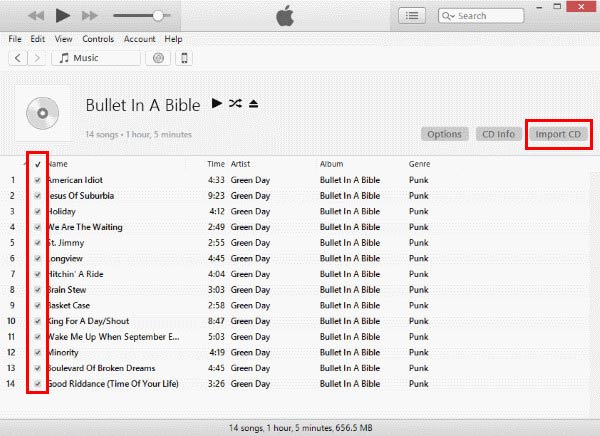
Teil 2: Wie übertrage ich eine CD auf das iPhone?
Nachdem Sie die CD auf Ihren Computer kopiert haben, müssen Sie sie als Nächstes auf das iPhone übertragen. Ebenso gibt es mehrere Möglichkeiten, dies zu tun. Hier zeigen wir Ihnen zwei Möglichkeiten, wie Sie eine CD auf Ihrem iPhone / iPod ablegen können.
Methode 1: CD mit iPhone Transfer auf das iPhone übertragen
Wenn Sie keine CD mit iTunes auf das iPhone übertragen möchten, empfiehlt sich Apeaksoft iPhone Transfer ist eine bessere Alternative. Zu den Vorteilen gehören:
- Importieren Sie mehrere Songs mit einem Klick auf das iPhone.
- Vorschau und Verwaltung von Multimedia-Dateien auf dem iPhone, bevor Sie eine CD auf das iPhone laden
- Sichern Sie vorhandene iPhone-Musik einfach auf dem Computer.
- Keine Unterbrechung der aktuellen iPhone-Songs während der Übertragung.
- Unterstützt sowohl AAC- als auch MP3-Dateien und behält die Originalqualität bei der Übertragung von CD auf das iPhone bei.
- Kompatibel mit iPhone 17/16/15/14/13/12/11 und iPod touch.
- Verfügbar für Windows 11/10/8/8.1/7/XP und macOS.
Kurz gesagt, es ist eine der besten Optionen, um Musik ohne iTunes auf das iPhone zu übertragen.
So übertragen Sie eine CD mit iPhone Transfer auf das iPhone
Um Ihnen zu helfen, die Vorgehensweise zu verstehen, verwenden wir ein iPhone 7 als Beispiel.
Schritt 1. Installieren Sie die beste CD für das iPhone auf den Computer
Es gibt zwei Versionen von iPhone Transfer, eine für Windows-PCs und die andere für Mac.
Laden Sie die richtige Version herunter und installieren Sie sie auf Ihrem Computer, je nach Betriebssystem. Verbinden Sie dann Ihr iPhone 7 und Ihren Computer mit dem Lightning-Kabel. Öffnen Sie iPhone Transfer, damit Ihr Gerät erkannt wird.

Schritt 2. Zeigen Sie eine Vorschau der vorhandenen Musik auf dem iPhone an
Klicken Sie in der linken Seitenleiste auf die Option "Medien", um alle Multimediadateien auf dem iPhone anzuzeigen. Um eine Vorschau der Songs anzuzeigen, gehen Sie oben im Fenster zur Registerkarte "Musik". Wenn nicht genügend Platz für CD-Musik vorhanden ist, können Sie unerwünschte Titel auswählen und auf die Schaltfläche "Löschen" klicken, um sie vom iPhone 7 zu entfernen.

Schritt 3. Importieren Sie die CD mit einem Klick auf das iPhone
Klicken Sie anschließend im oberen Menüband auf die Schaltfläche "Hinzufügen" und navigieren Sie zur gespeicherten Zielmusik. Wählen Sie alle gewünschten Songs aus und klicken Sie auf "Öffnen", um den Vorgang abzuschließen. Trennen Sie einige Sekunden später Ihr iPhone 7 vom Computer. Jetzt können Sie Ihre Lieblingsmusik jederzeit auf dem iPhone genießen.
Methode 2: CD mit iTunes auf das iPhone übertragen
Natürlich ist iTunes eine weitere gute Option zum Einlegen von CDs auf den iPod / iPhone. Der Vorteil ist, dass Sie keine Anwendungen von Drittanbietern verwenden müssen.
Schritt 1. Schließen Sie außerdem Ihren iPod/iPhone über das USB-Kabel an Ihren Computer an und starten Sie die iTunes-App. Warten Sie, bis iTunes Ihr Gerät erkennt, und klicken Sie dann oben links auf die Schaltfläche „Gerät“.

TIPP: Wenn Sie in iTunes die Funktion "Mit diesem iPhone über WLAN synchronisieren" eingerichtet haben, verbinden Sie den iPod / das iPhone und Ihren Computer mit demselben WLAN-Netzwerk und übertragen Sie die CD drahtlos auf das iPhone.

Schritt 2. Gehen Sie in der linken Spalte unter "Zusammenfassung" zur Registerkarte "Musik". Aktivieren Sie das Kontrollkästchen "Musik synchronisieren" und wählen Sie die Option "Ausgewählte Wiedergabelisten, Künstler, Alben und Genres".
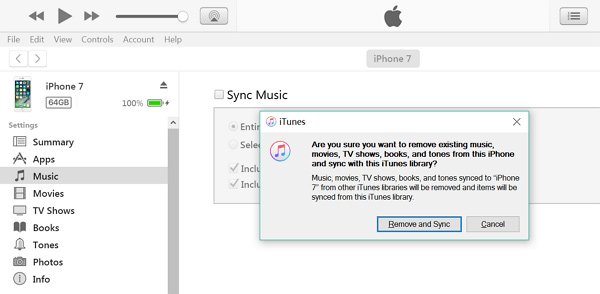
Schritt 3. Wählen Sie dann das Album aus, das die von der Audio-CD gerippte Musik enthält. Klicken Sie dann unten auf die Schaltfläche "Synchronisieren", um die CD auf den iPod / das iPhone herunterzuladen.
Auf diese Weise werden die auf Ihrem iPod / iPhone vorhandenen Titel behandelt. Mit anderen Worten, es gibt nur CD-Songs auf Ihrem iPhone, wenn es fertig ist.
Fazit:
In diesem Tutorial haben wir gezeigt, wie Sie Musik von CD auf iPhone / iPod übertragen können. Damit Sie den Vorgang besser verstehen können, haben wir ihn in zwei Teile unterteilt: Rippen Sie Musik von der CD in die iTunes-Mediathek und übertragen Sie sie auf das iPhone.
Nun sollten Sie die Vorgehensweise zum Abspielen von Lieblingssongs verstehen, ohne sie im iTunes Store zu kaufen und Apple Music zu abonnieren. Um zu vermeiden, dass vorhandene Musik auf dem iPhone beschädigt wird, empfehlen wir Ihnen, mit Apeaksoft iPhone Transfer eine CD auf das iPhone zu übertragen. Wenn Sie weitere Fragen zum Einlegen einer CD auf Ihrem iPod / iPhone haben, hinterlassen Sie bitte eine Nachricht.




